Dokumentation
Der Gruppeneditor wird verwendet um gespeicherte Daten von mehr als einem Objekt gleichzeitig zu verändern. Er wird auch verwendet, um mehr als ein Objekt zu löschen. Den Gruppeneditor erreichen Sie aus einem einfachen Editor heraus indem Sie darin auf Gruppeneditor klicken. Dabei werden die Daten des aktuellen Objektes in den Gruppeneditor geladen und als Basis für die Änderungen verwendet.
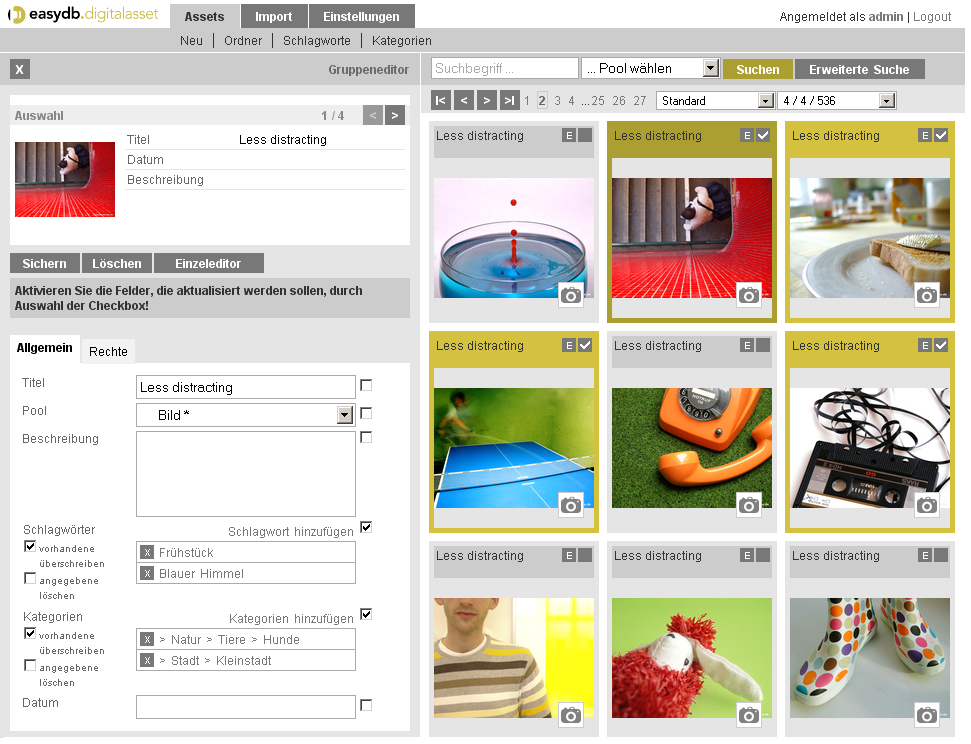
Im aktuellen Screenshot sind in der Auswahl 4 Objekte ausgewählt, das erste davon ist zu sehen. Nutzen Sie in der Auswahl < und >, um die ausgewählten Objekte durchzublättern.
Die Auswahl erfolgt in der Suche auf der rechten Seite. Klicken Sie dazu auf die kleine Checkbox am rechten oberen Rand jedes Objektes. Im Beispiel sind die Objekte mit 3 und 4 gekennzeichnet. 3 ist das Objekt, welches im Einzeleditor zu sehen war als der Gruppeneditor aktiviert wurde.
Im Pulldown 5 sehen Sie die Beschriftung 4 / 4 / 536: Es sind auf der aktuellen Seite 4 Objekte markiert, 4 insgesamt markiert und aktuell 536 Objekte im Suchergebnis.
Um Daten der 4 Objekte zu ändern, geben Sie die Daten wie gewohnt in die Felder ein. Im Beispiel haben wir 2 Schlagwörter Frühstück und Blauer Himmer sowie 2 Kategorien > Natur > Hunde und > Stadt > Kleinstadt ausgewählt. In 1 muss die Checkbox neben den Feldern aktiviert sein, die geändert werden sollen.
Bei n-m-Beziehungen gibt es noch die folgenden Besonderheiten (siehe 2):
Im Beispiel überschreiben wir alle bereits vorhandenen Schlagwörter und Kategorien.
Wenn Sie die Auswahl in 1 und 2 getroffen haben und alle aktivierten Felder korrekt beschrieben sind, klicken Sie Sichern, um alle gewählten Objekte zu ändern. Es kommt vorher nochmal eine Sicherheitsabfrage.
Beim Speichern von Datensätzen mit dem Gruppeneditor kann es unter Umständen zu Konflikten kommen:
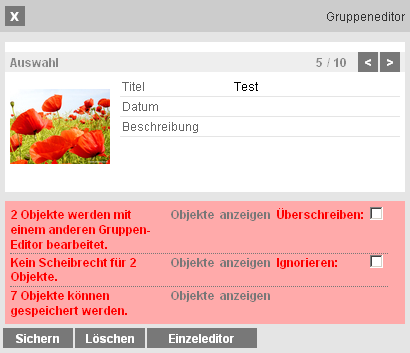
Es wird empfohlen, sich zunächst mit Objekte anzeigen die entsprechenden Objekte in der Trefferansicht anzeigen zu lassen. Dort können Sie diese dann ggf. de-selektieren und somit ein konfliktfreies Speichern durchführen.
Wenn Sie Objekte selektiert haben die mit unterschiedlichen Editoren bearbeitet werden 1, müssen Sie dem Überschreiben der Datensätze zustimmen um fortfahren zu können. Hierbei werden die vorgenommenen Änderungen bei allen Objekten gespeichert; unter Umständen werden bestehende Informationen geleert, da sie im aktuellen Editor nicht zur Verfügung standen. Wurde ein Feld verändert, welches nicht in anderen Gruppeneditoren vorhanden ist, so werden die Informationen zwar im Hintergrund abgespeichert, können bei den entsprechenden Objekten aber nicht angezeigt werden. Diese Checkbox muss zwingend aktiviert werden um Objekte von einem Pool in einen anderen Pool zu verschieben, der einen abweichenden Editor benutzt.
Wenn Sie an selektierten Objekten keine Schreib-Rechte besitzen 2, können die Datensätze erst gespeichert werden, wenn die Checkbox Ignorieren aktiviert ist. Objekte ohne Schreibrecht werden dann übersprungen.
Die easydb überprüft vor dem Speichern außerdem, ob zwischenzeitlich in einer anderen Sitzung an einem der Objekte Änderungen vorgenommen wurden. Wenn dem so ist, weist Sie der Changelog-Poller daraufhin und bietet Ihnen drei Möglichkeiten zum Fortfahren an.
Für den Gruppeneditor steht eine Ersetzungsfunktion zur Verfügung. Um den Text "vorher" durch den Text "nachher" zu ersetzen, wird folgender Inhalt in das Input geschrieben:
| 1: | **replace("vorher","nachher") |
Für die Parameter müssen doppelte Anführungsstriche verwendet werden (keine einfachen Anführungsstriche). Möchte man nach einem Inhalt suchen, der bereits doppelte Anführungszeichen enthält, müssen die Anführungszeichen durch einen Backslash maskiert werden:
| 1: | **replace("\"vorher\"","nachher") |
Folgendes Beispiel würde ein Datum im Format "TT:MM:JJJJ" durch ein Datum im Format "JJJJ-MM-TT" ersetzen.
| 1: | **regexp_replace("([0-9]{2}):([0-9]{2}):([0-9]{4})","\\3-\\2-\\1") |
Suchen & Ersetzen funktioniert nicht in Wiederholfeldern.
Um die gewählten Objekte dauerhaft zu löschen, klicken Sie Löschen. Es kommt vorher nochmal eine Sicherheitsabfrage.